华硕笔记本电脑如何用U盘重装win7系统?关于华硕笔记本电脑重装win7系统的方法小编已经跟大家说过很多次了,比如一键重装等等。很多小伙伴表示还想要学习其他的重装方法,小编今天就给大家补充一下华硕笔记本U盘重装win7系统步骤,下面就来一起学习下吧。
注:进行系统重装前要记得备份好系统盘中的重要文件,另外保证电脑中至少有2个分区,以免安装失败。
准备工作:
准备一个8G以上的U盘,开始制作韩博士U盘启动盘:韩博士U盘启动盘制作图文教程
华硕笔记本电脑一台
查看华硕笔记本电脑的启动热键:https://www.hanboshi.com/hotkey/
具体步骤:
1.将U盘启动盘插入华硕笔记本电脑usb插口,开机后出现开机第一界面时,猛戳启动热键进入设置界面,随后使用方向键选择U盘回车进入。

2.在弹出的PE菜单界面中选择第一项回车进入。
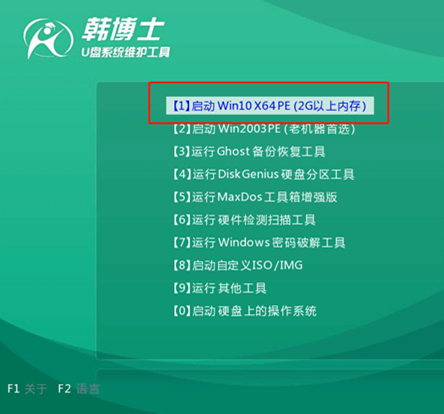
3.进入韩博士PE界面后,电脑会自动弹出装机工具界面,如果没有请在桌面上手动打开,随后选择U盘下的win7系统文件进行安装。
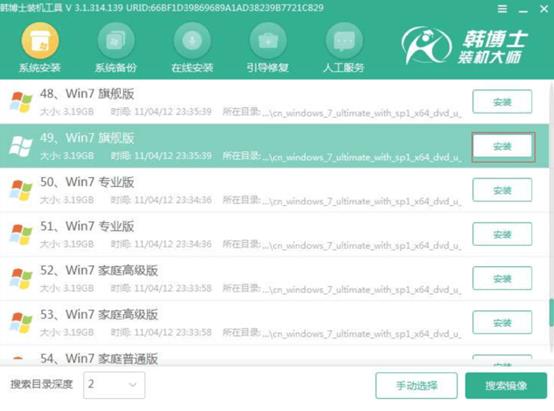
4.韩博士开始自动安装win7系统,大家只需要耐心等待系统安装完成,随后拔出U盘并重启电脑。
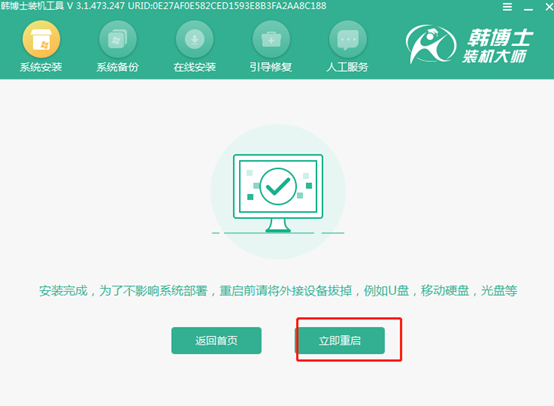
5.电脑会进行多次重启部署,最后成功进入win7桌面,U盘重装就到此结束了。

以上就是本次小编为用户们带来的华硕笔记本使用U盘重装win7系统步骤,如果大家还想学会更多的重装方式,可以关注韩博士官网,后期会陆续推送更多重装教程,帮助用户解决重装系统相关难题。

